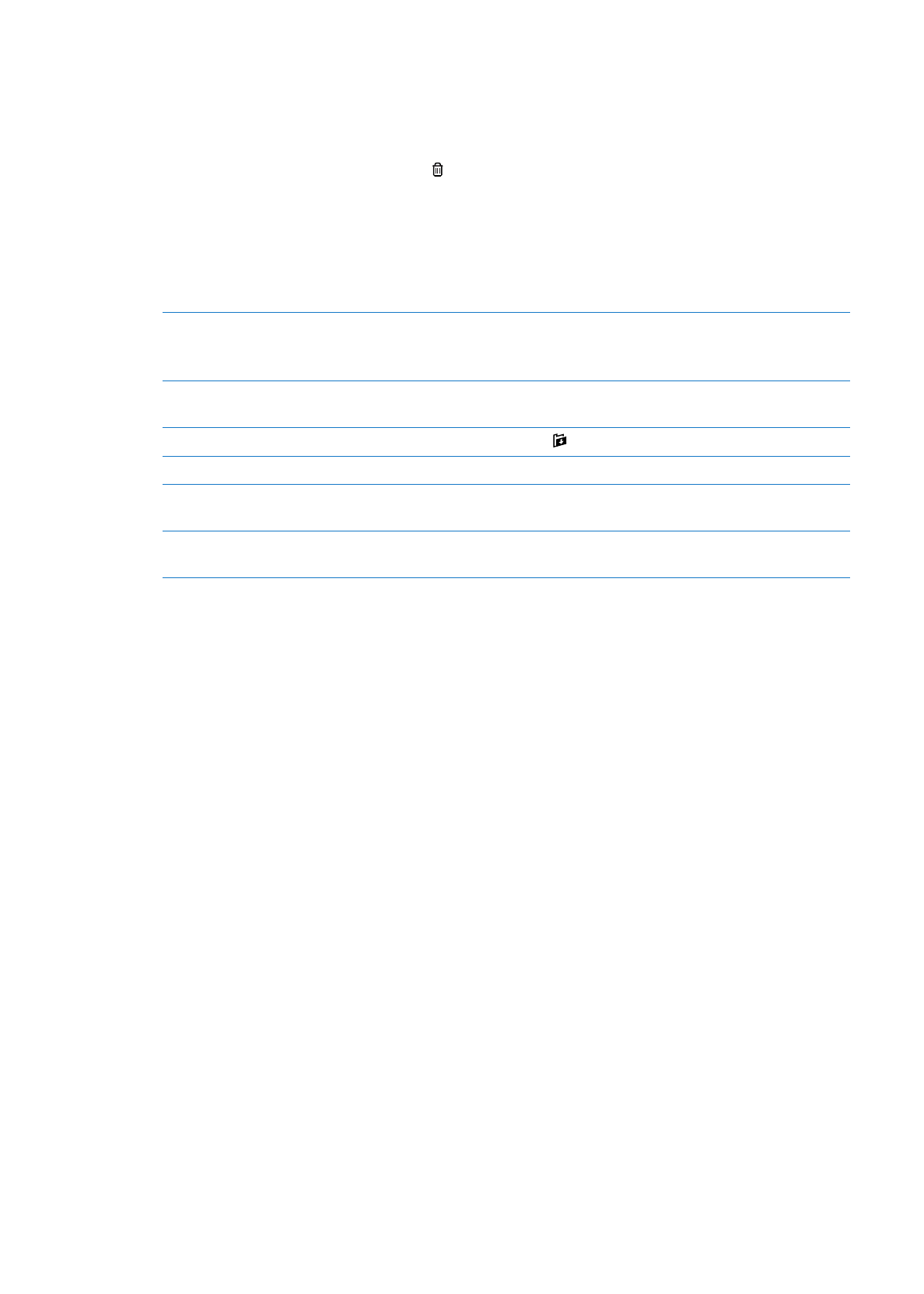
郵件帳號和設定
帳號
若要處理
Mail 和郵件帳號,請前往“設定”>“郵件、聯絡資訊、行事曆”。您可以設定:
Microsoft Exchange
Â
iCloud
Â
MobileMe
Â
Â
Yahoo!
Â
AOL
Â
Microsoft Hotmail
Â
其他的
POP 和 IMAP 電子郵件系統
Â
67
第
6 章
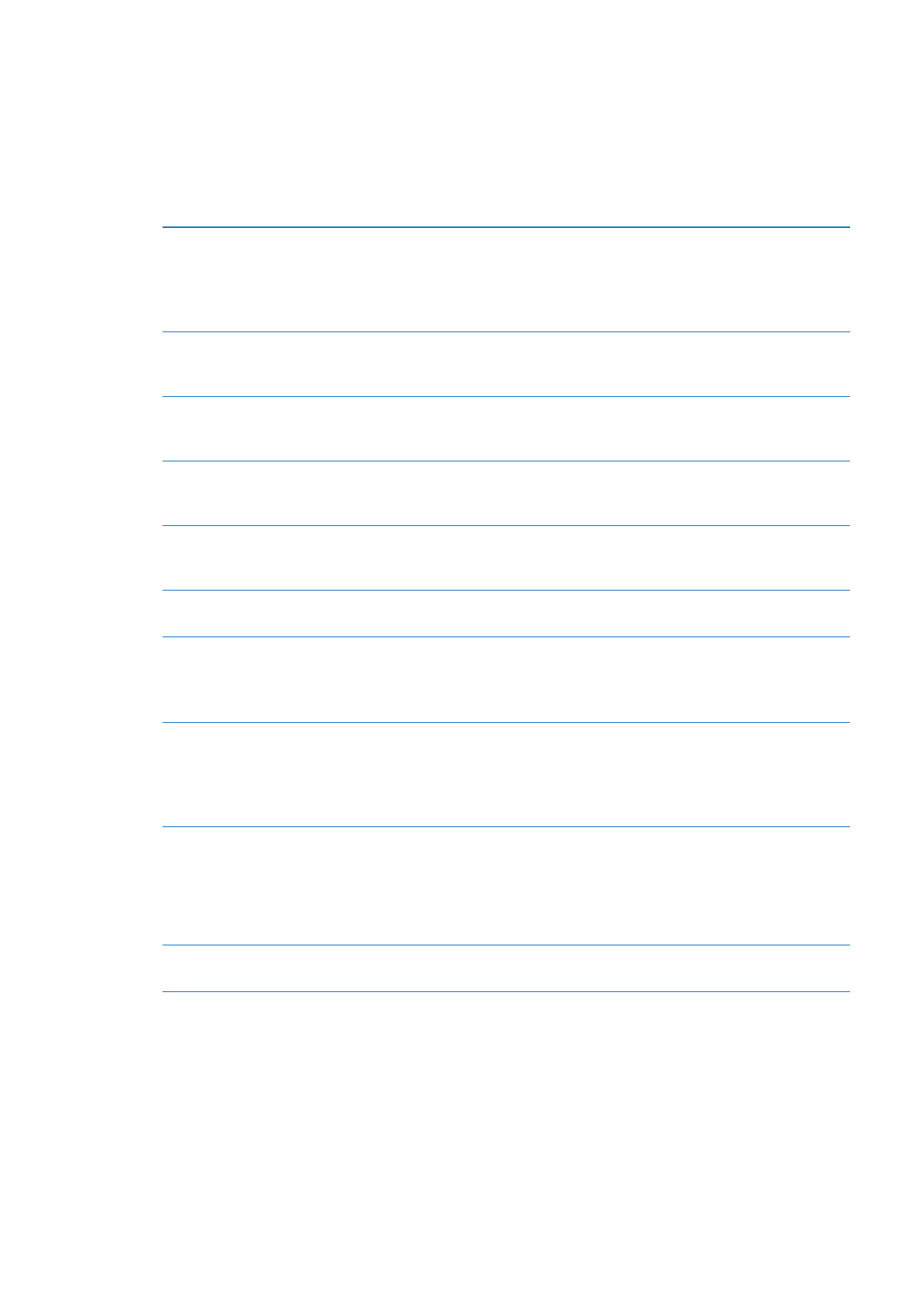
設定可能會有所不同, 視您所設定的帳號類型而定。 您的服務供應商或系統管理者會提供
輸入時的必要資訊。
更改帳號的設定:
前往“設定”>“郵件、聯絡資訊、行事曆”,選擇一個帳號,然後更改
想要的設定。
您對
iPhone 上的帳號設定所做的更動不會同步到電腦上, 這樣能讓您設定帳號在 iPhone
上使用, 而不會影響到電腦上的帳號設定。
停止使用帳號
前往 “設定”
> “郵件、 聯絡資訊、 行事曆”, 並選擇一個帳號,
然後關閉帳號服務 (例如電子郵件、 行事曆或備忘錄)。
如果帳號服務是關閉的,
iPhone 不會顯示或同步該帳號服務的資訊,
除非您將它再次啟用。 例如, 若要在放假時停止接收工作電子郵件,
這是不錯的方式。
在
iPhone 上儲存草稿、 已傳送的
郵件和刪除的郵件
若是
IMAP 帳號, 您可以更改 “草稿”、 “已傳送” 和 “已刪除”
信箱的位置。 前往 “設定”
> “郵件、 聯絡資訊、 行事曆”,
選擇帳號, 然後點一下 “進階”。
設定郵件從
Mail 永久移除前的等
待時間
前往 “設定”
> “郵件、 聯絡資訊、 行事曆”, 選擇帳號, 然
後點一下 “進階”。 點一下 “移除”, 然後選擇時間:“永不”、
“一天之後”、 “一星期之後” 或 “一個月之後”。
調整郵件伺服器設定
前往 “設定”
> “郵件、 聯絡資訊、 行事曆”, 然後選擇帳號。
請詢問您的網路管理者或
Internet 網路服務供應商以取得正確的設定資
訊。
調整
SSL 和密碼設定
前往 “設定”
> “郵件、 聯絡資訊、 行事曆”, 選擇帳號, 然
後點一下 “進階”。 請詢問您的網路管理者或
Internet 網路服務供應
商以取得正確的設定資訊。
啟用或關閉封存郵件
前往 “設定”
> “郵件、 聯絡資訊、 行事曆”, 選擇帳號, 然
後啟用或關閉 “封存郵件”。 請參閱
第 67 頁 「管理郵件」。
刪除帳號
前往 “設定”
> “郵件、 聯絡資訊、 行事曆”, 選擇一個帳號,
然後向下捲動並點一下 “刪除帳號”。
所有與此帳號同步的電子郵件、 聯絡資訊、 行事曆和書籤資訊都會
從
iPhone 移除。
傳送已簽名或加密的郵件
前往 “設定”
> “郵件、 聯絡資訊、 行事曆”, 選擇帳號, 然
後點一下 “進階”。 啟用
S/MIME, 然後選擇憑證以進行簽名或加密
外寄郵件。
若要安裝憑證, 請從系統管理者取得設定描述檔、 使用
Safari 從簽發
人的網站取得憑證, 或者以
Mail 附件接收它們。
指定 “推播” 設定
前往 “設定”
> “郵件、聯絡資訊、行事曆” > “擷取新資料”。
在
iPhone 連接 Wi-Fi 網路時, “推播” 會遞送新的資訊。 若要暫停
傳送電子郵件和其他資訊, 或是要節省電池電力時, 您可以關閉 “推
播” 的功能。 在 “推播” 關閉時, 請使用 “擷取新資料” 設定
來決定請求資料的頻率。 為求最佳的電池效能, 請勿過於頻繁地進
行擷取。
設定
Mail 的其他選項
若要使用適用於所有帳號的設定, 請前往 “設定”
> “郵件、 聯
絡資訊、 行事曆”。
68
第
6 章
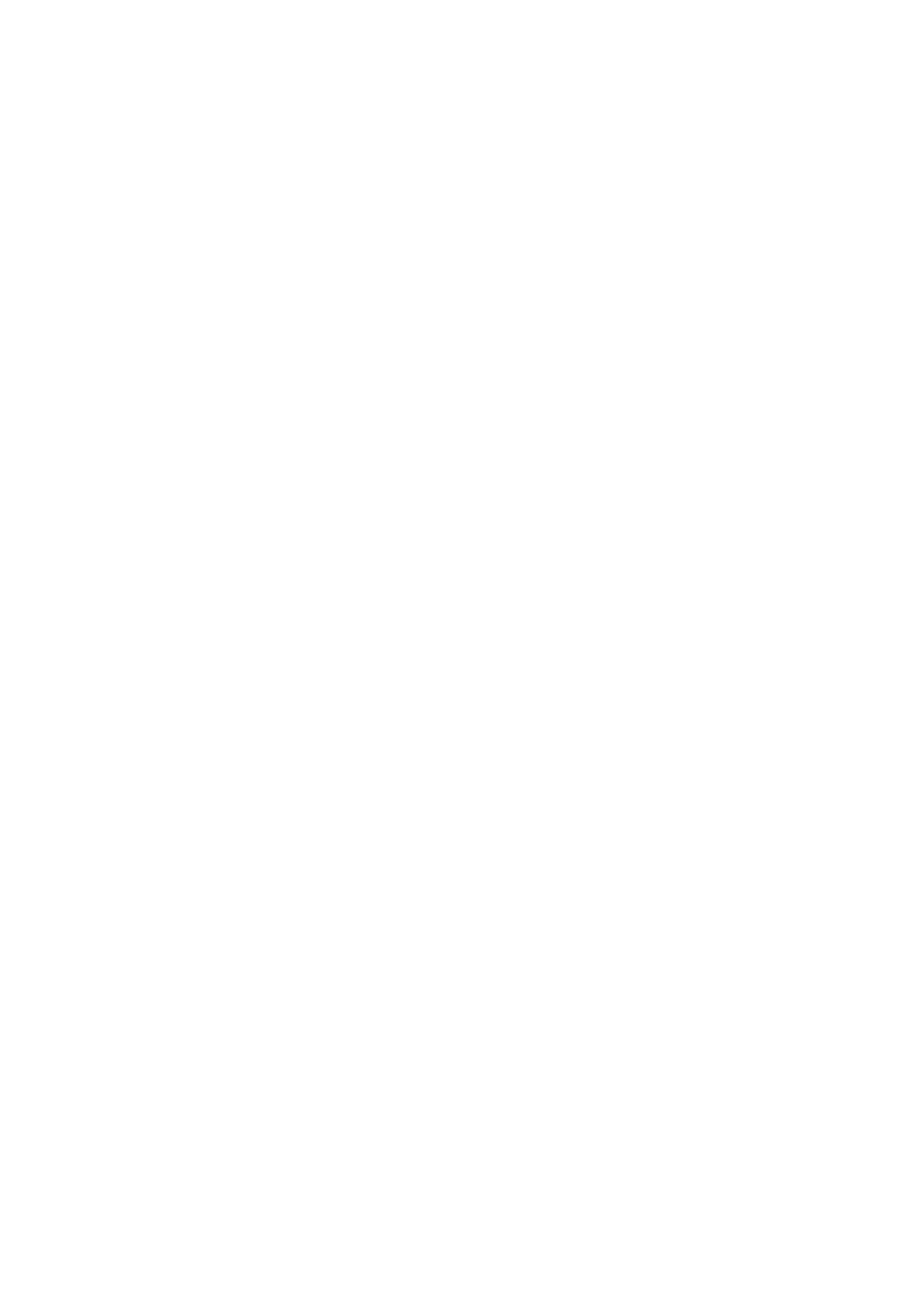
Mail 設定
若要更改套用到所有帳號的設定, 請前往 “設定”
> “郵件、 聯絡資訊、 行事曆”。
更改寄出或收到郵件時所播放的音效 :
前往 “設定” > “聲音”。
擷取新資料
此設定能讓您啟用或關閉
iCloud、 Microsoft Exchange、 “Yahoo! 的 “推播” 或其他在
iPhone 的推播帳號。 只要當伺服器上出現新資訊時 (可能發生部分延遲) 且有 Internet
連線時, “推播” 帳號會將新資訊自動傳送到
iPhone 上。 若要暫停傳送電子郵件和其他
資訊, 或是要節省電池電力時, 您可以關閉 “推播” 的功能。
當關閉 “推播” 功能且帳號不支援推播功能時, 仍可以 “擷取” 資料 ; 意即
iPhone
可以查看伺服器上是否有新的資訊。 使用 “擷取新資料” 設定來決定請求資料的頻率。
為求最佳的電池效能,請勿過於頻繁地進行擷取。 將 “推播” 設為 “關閉” (或在 “擷
取新資料” 螢幕上將 “擷取” 設為 “手動”) 會覆寫個別帳號設定。
指定 “推播” 設定:
前往 “設定” > “郵件、聯絡資訊、行事曆” > “擷取新資料”。
69
第
6 章